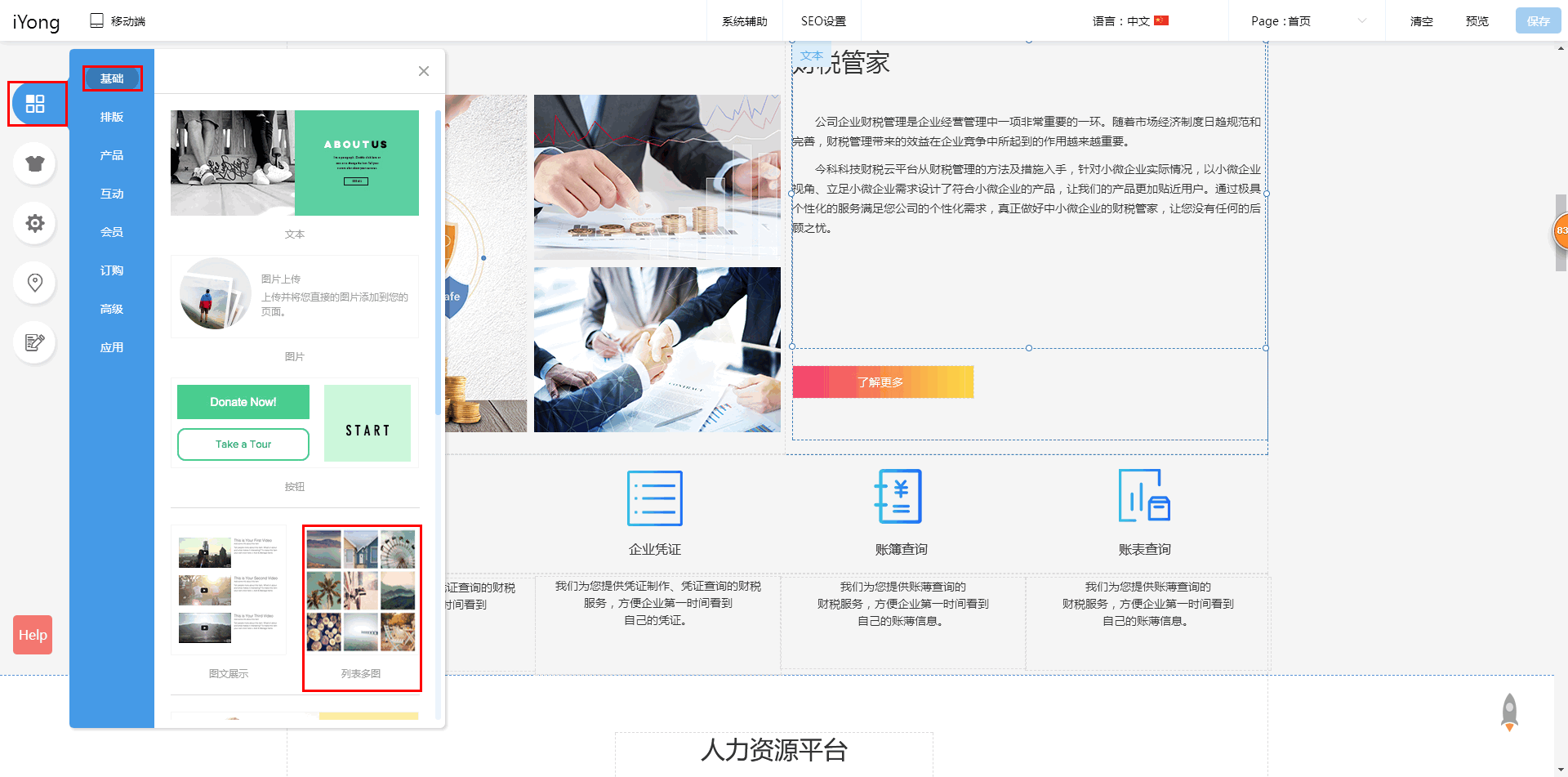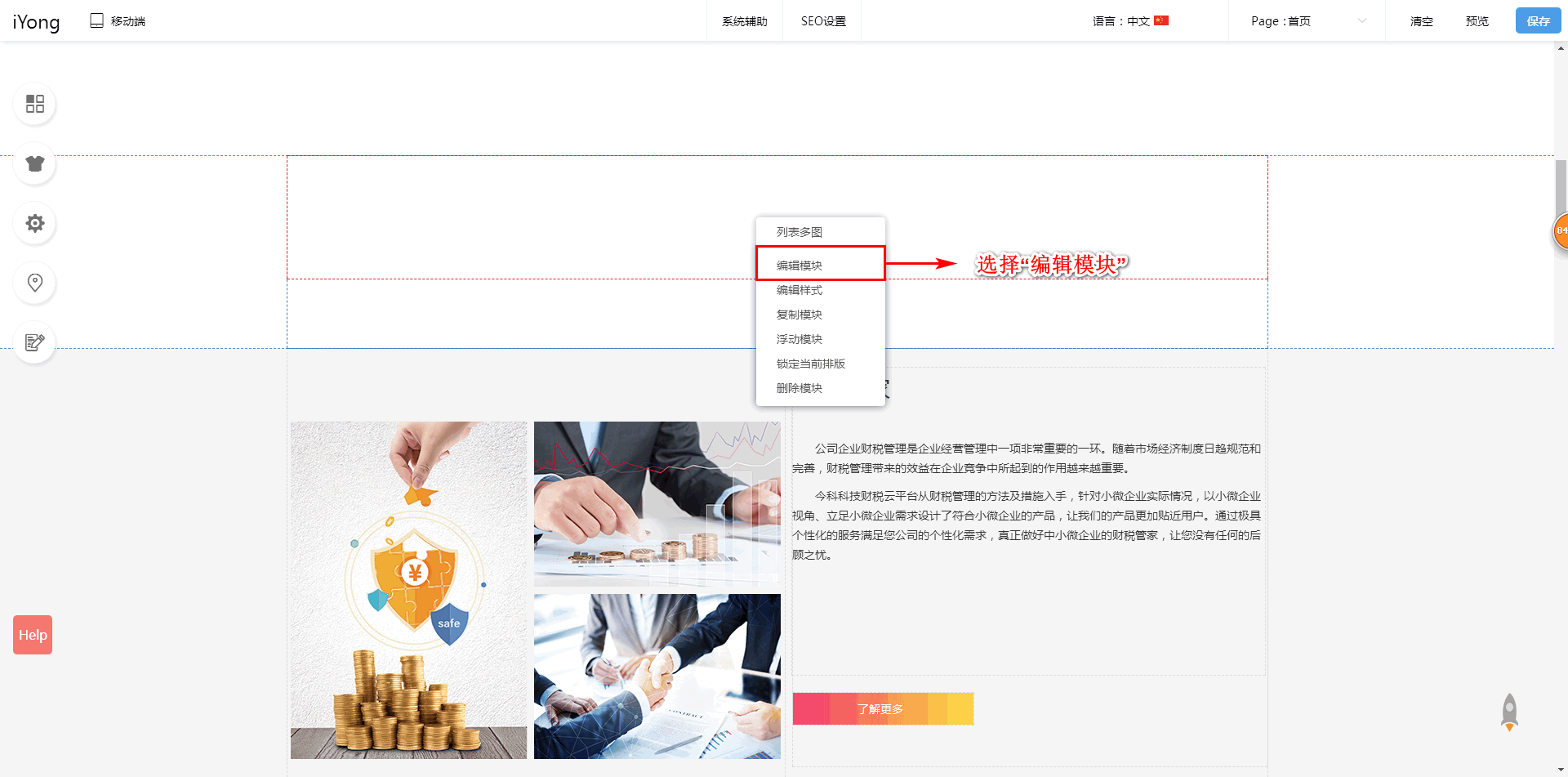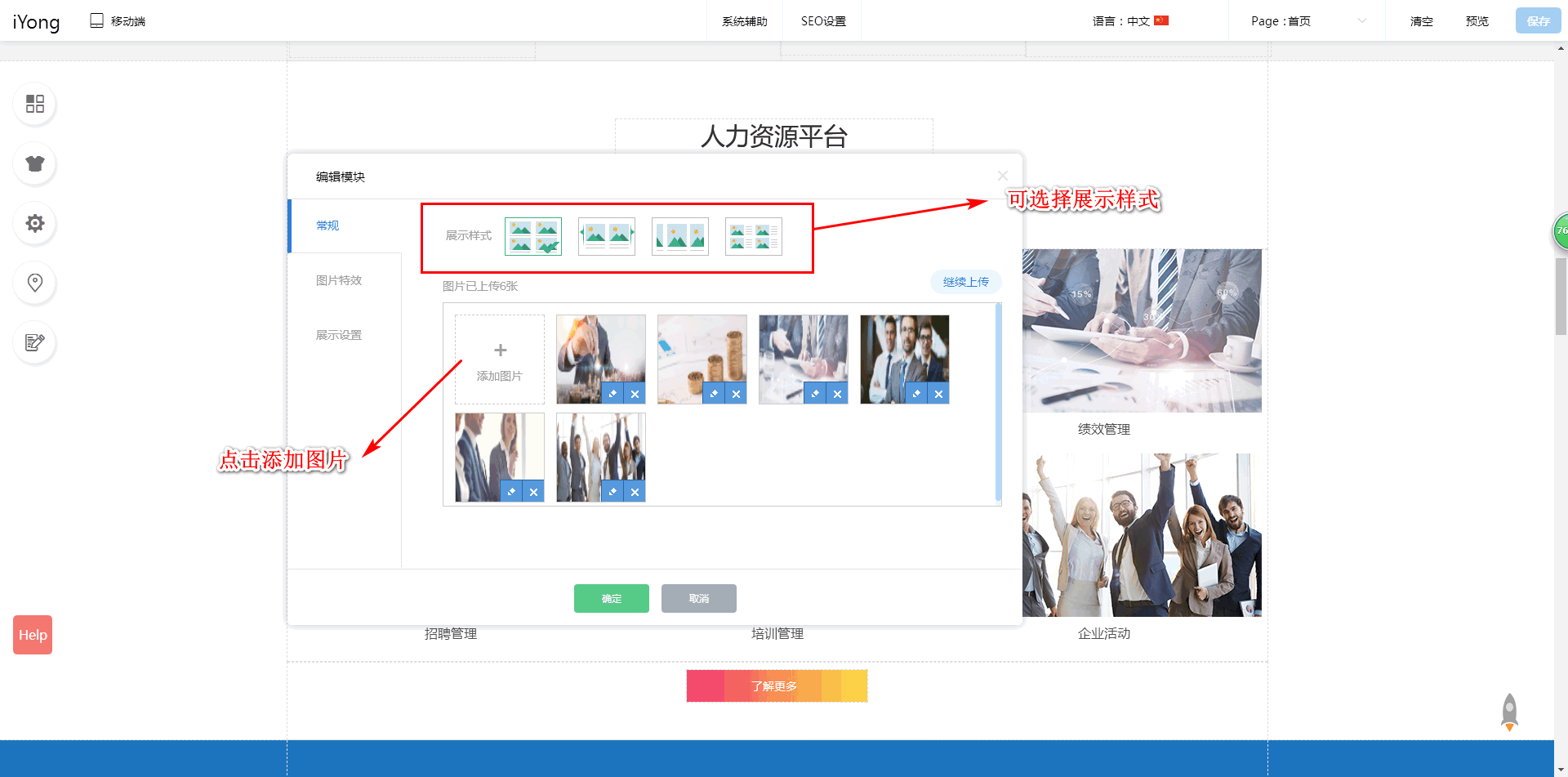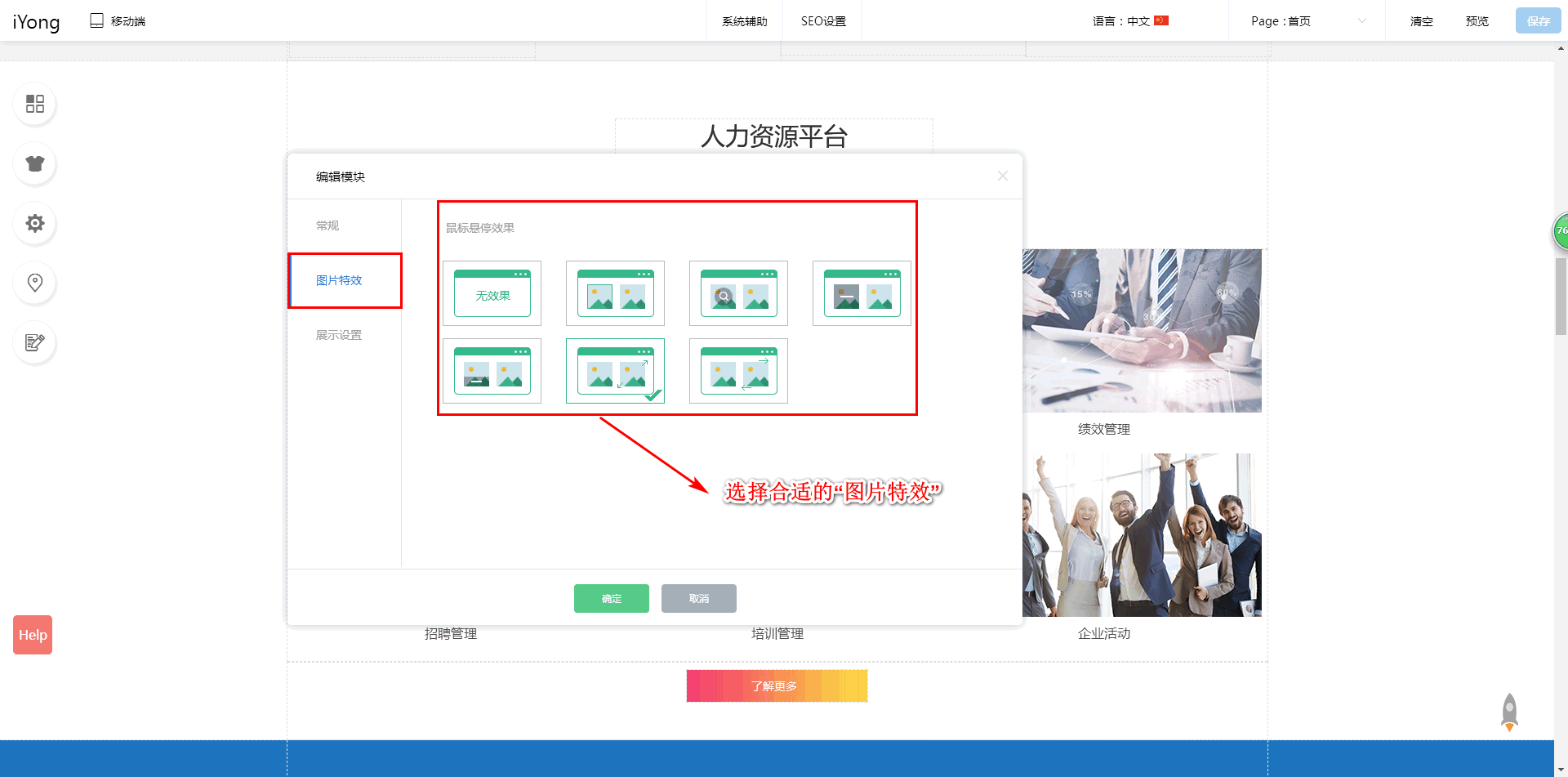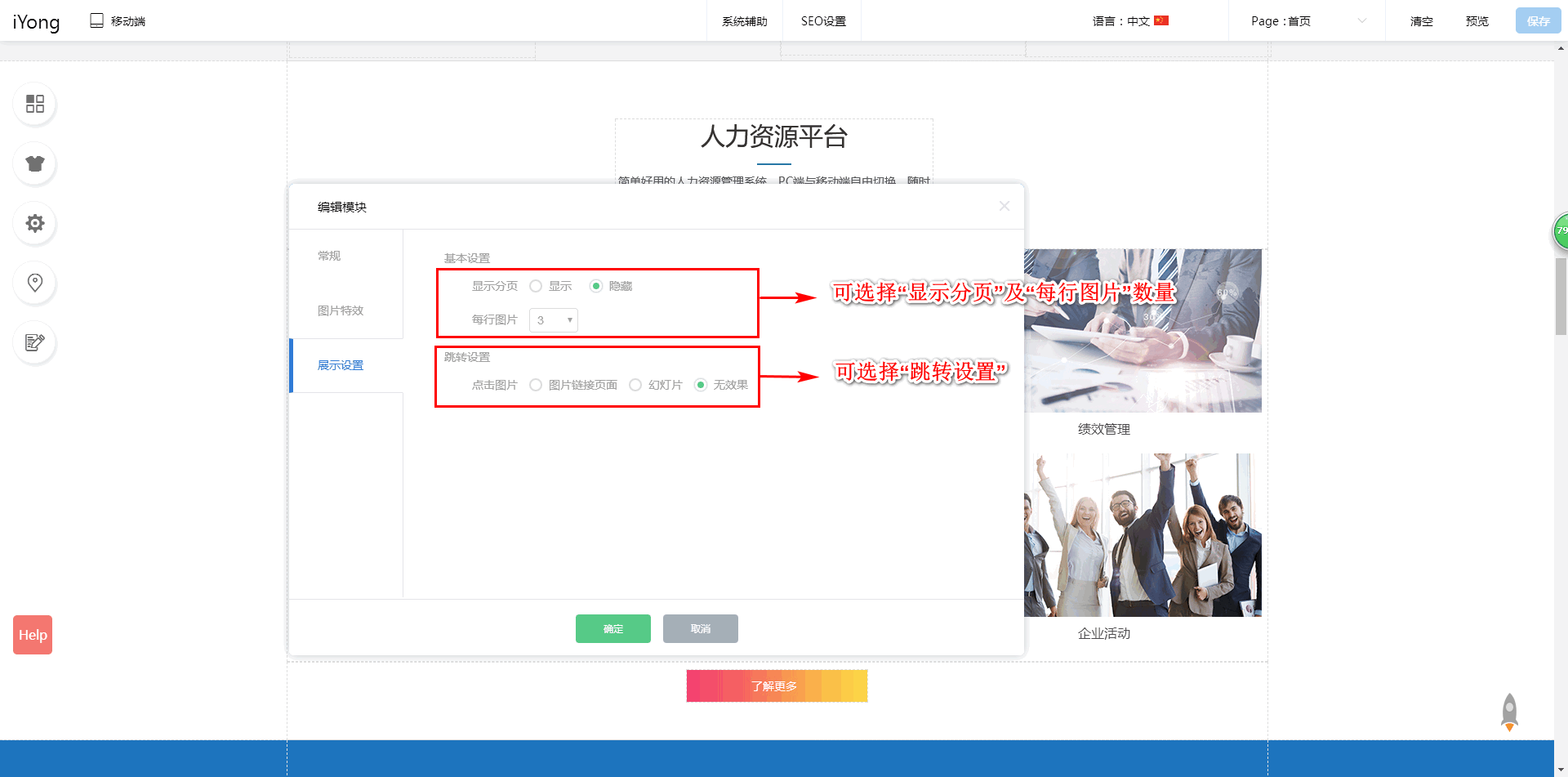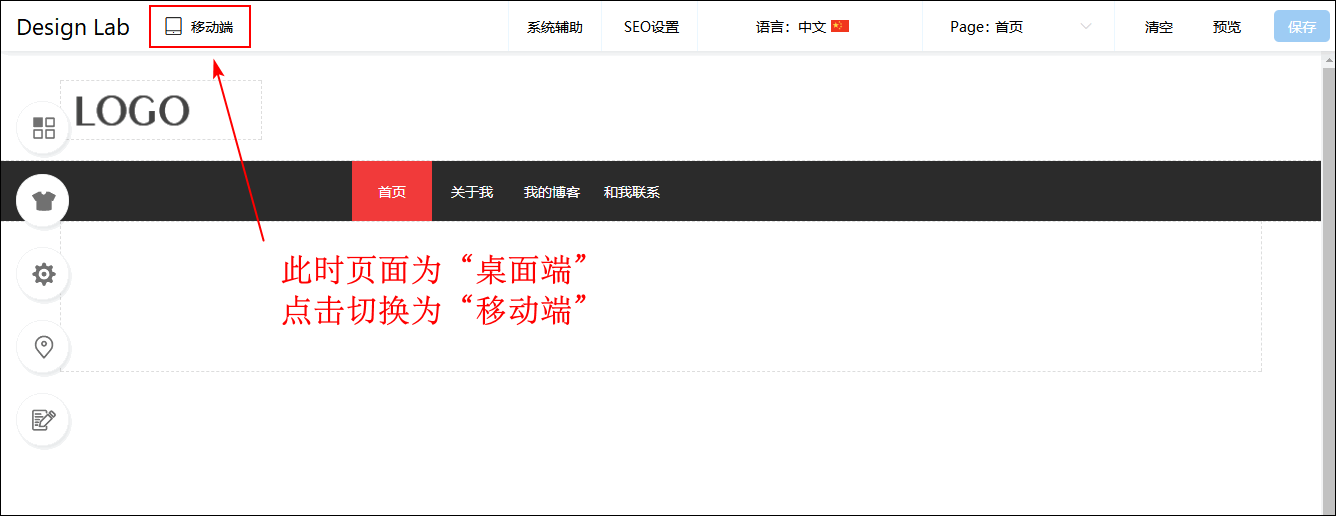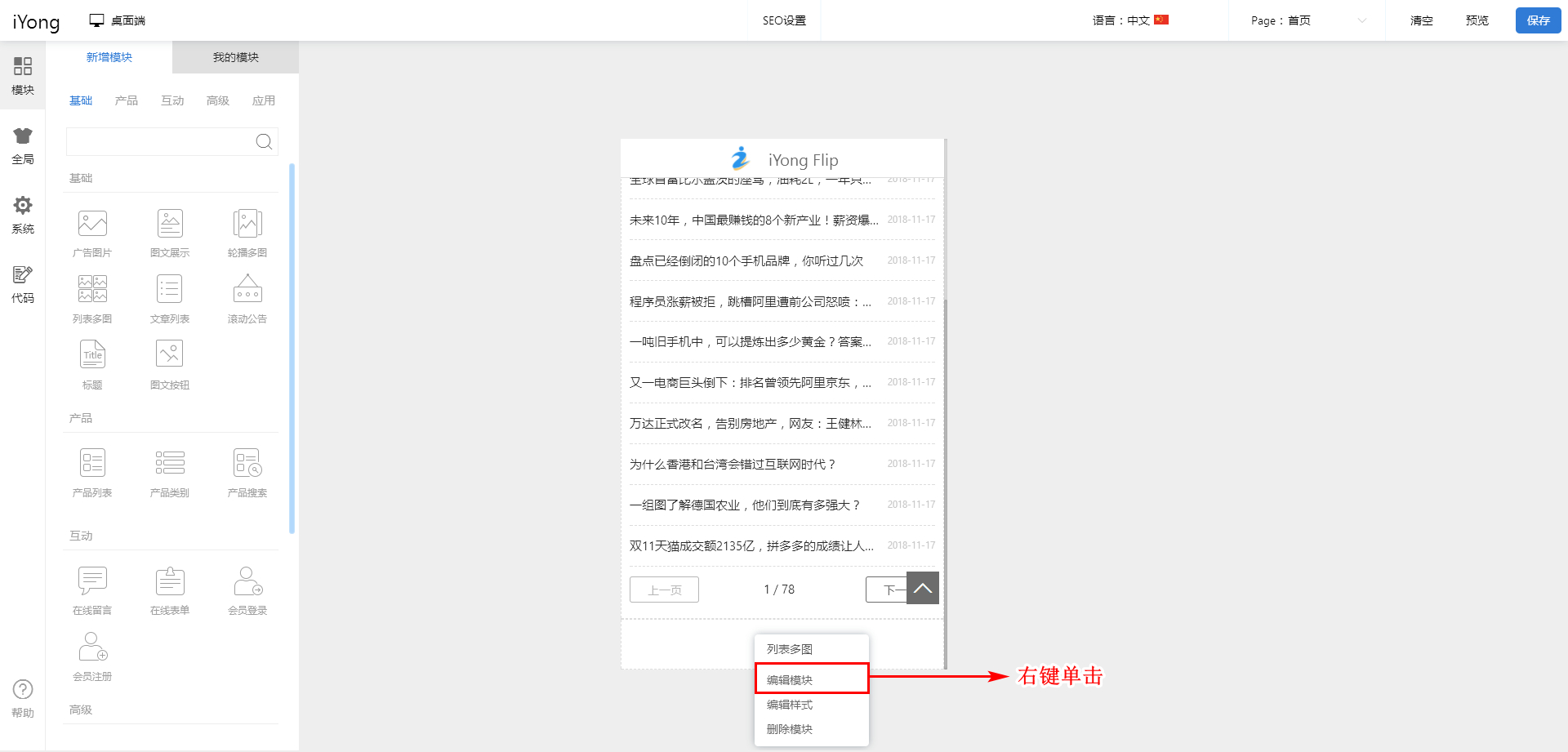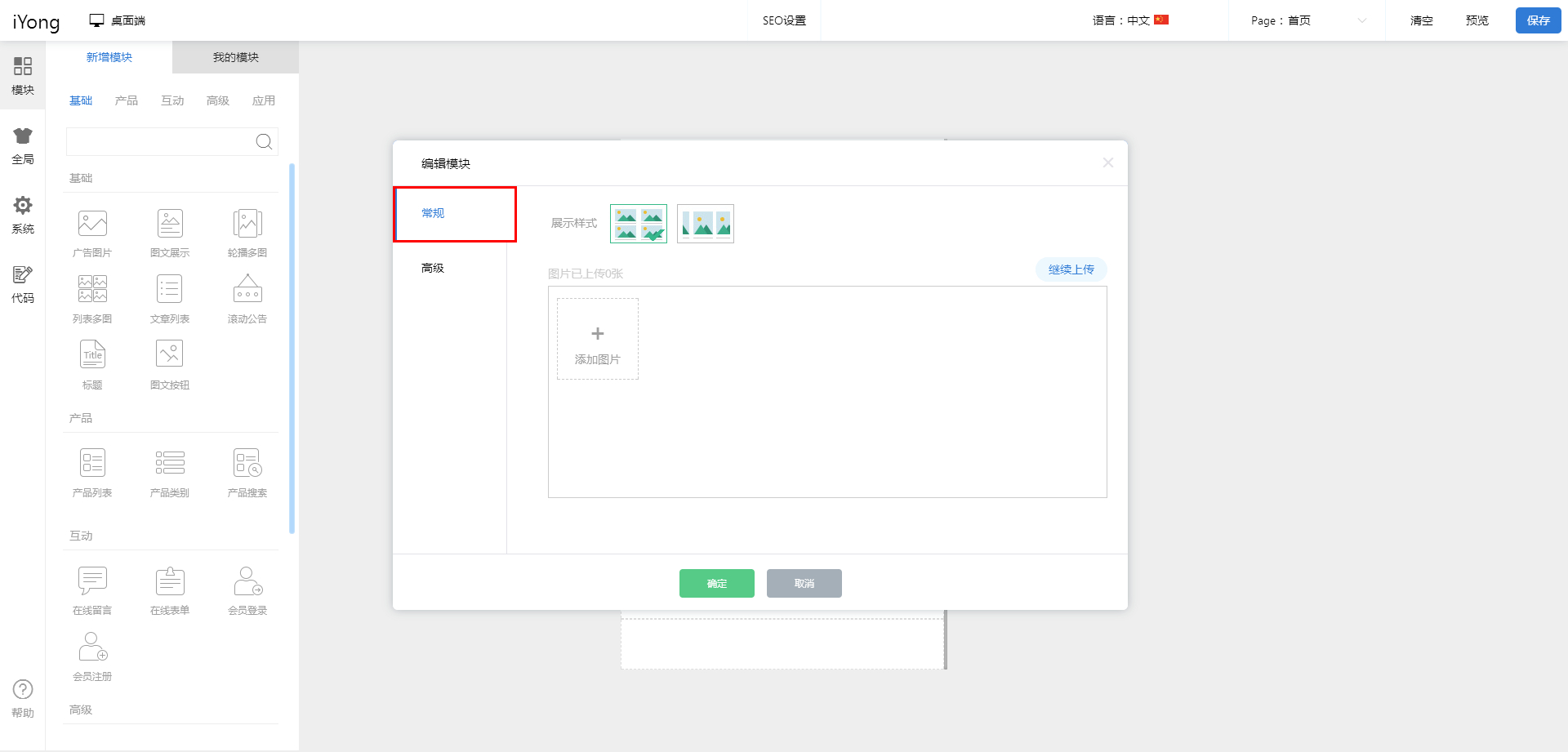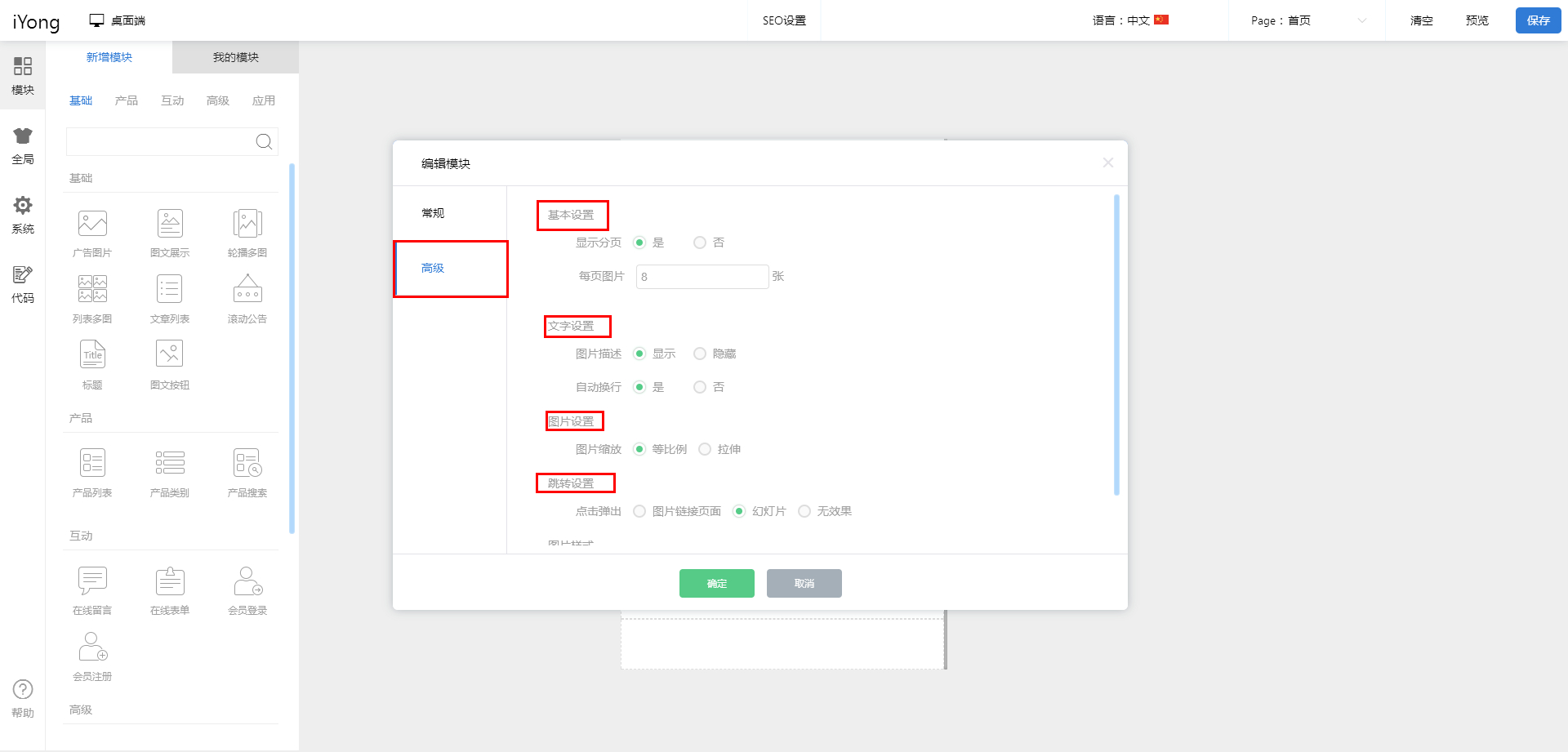|
Design Lab | 如何编辑列表多图?
专栏:DESIGN LAB
发布日期:2019-04-03
阅读量:10597
Design Lab:PC端
1.PC端登录【爱用建站】,点击【智能网站】-【Design Lab】;
2.进入桌面端设计后台,选择【模块】中【基础】,将【列表多图】模块拖进布局网页;
3.右键单击【列表多图】模块,选择【编辑模块】;
4.在【编辑模块】里面,可以调整【展示样式】和【上传照片】;
7.设置完毕后,点击页面右上角【保存】。 Design Lab:移动端 1.点击切换为【移动端】,进入移动端设计后台;
最新评论
|
点击开启品牌新篇章